Digamos que desea un entorno de escritorio liviano, con lo suficiente para obtener gráficos en la pantalla, mover algunas ventanas y no mucho más. Encuentra que los escritorios tradicionales se interponen en su camino, con sus notificaciones, barras de tareas y bandejas del sistema. Quiere vivir su vida principalmente desde una terminal, pero también quiere el lujo de ejecutar aplicaciones gráficas. Si eso suena como usted, entonces Pekwm puede ser lo que ha estado buscando todo el tiempo.
Pekwm está, presumiblemente, inspirado en Window Maker y Fluxbox. Proporciona un menú de aplicaciones, decoración de ventanas y no mucho más. Es ideal para usuarios minimalistas que desean conservar recursos y usuarios que prefieren trabajar desde una terminal.
Más recursos de Linux
- Hoja de trucos de los comandos de Linux
- Hoja de trucos de comandos avanzados de Linux
- Curso en línea gratuito:Descripción general técnica de RHEL
- Hoja de trucos de red de Linux
- Hoja de trucos de SELinux
- Hoja de trucos de los comandos comunes de Linux
- ¿Qué son los contenedores de Linux?
- Nuestros últimos artículos sobre Linux
Instale Pekwm desde el repositorio de software de su distribución. Después de la instalación, cierre la sesión de su escritorio actual para poder iniciar sesión en su nuevo escritorio. De manera predeterminada, su administrador de sesión (KDM, GDM, LightDM o XDM, según su configuración) continuará iniciando sesión en su escritorio anterior, por lo que debe anularlo antes de iniciar sesión.
Para anular el escritorio anterior en GDM:
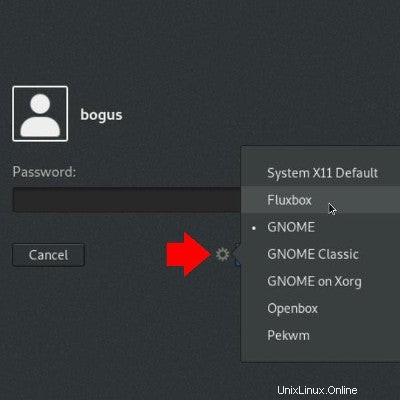
Y en SDDM:
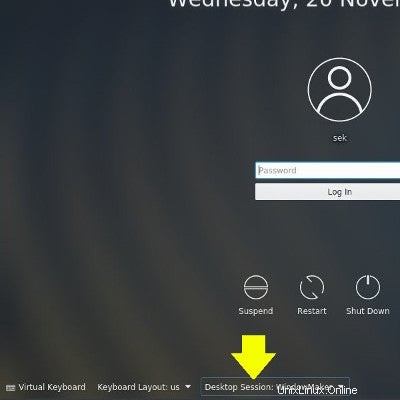
La primera vez que inicie sesión en Pekwm, es posible que no encuentre nada más que una pantalla negra. Lo creas o no, eso es normal. Lo que está viendo es un escritorio en blanco sin fondo de pantalla. Puedes establecer un fondo de pantalla con el feh comando (es posible que deba instalarlo desde su repositorio). Este comando tiene algunas opciones para configurar el fondo, incluido --bg-fill para llenar la pantalla con tu fondo de pantalla, --bg-scale para escalarlo para que encaje, y así sucesivamente.
$ feh --bg-fill ~/Pictures/wallpapers/mybackground.jpgMenú de aplicaciones
De manera predeterminada, Pekwm genera automáticamente un menú, disponible con un clic derecho en cualquier parte del escritorio, que le brinda acceso a las aplicaciones. Este menú también proporciona algunas configuraciones de preferencias, como la capacidad de elegir un tema y cerrar la sesión de Pekwm.
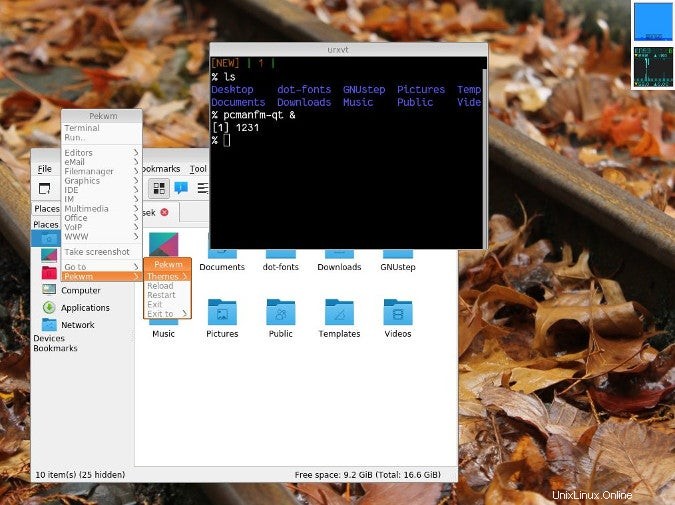
Configuración
Pekwm se configura principalmente en archivos de configuración de texto almacenados en $HOME/.pekwm . El menú archivo define el menú de su aplicación, las teclas el archivo define los métodos abreviados de teclado, etc.
El comienzo El archivo es un script de shell que se ejecuta después de que se inicia Pekwm. Es análogo al rc.local archivo en un sistema Unix tradicional; es intencionalmente el último en la fila, por lo que cualquier cosa que ponga anula todo lo que vino antes. Este es un archivo importante, probablemente es donde desea configurar su fondo para que su elección anula el valor predeterminado en el tema que está utilizando.
El comienzo El archivo también es donde puede iniciar dockapps. Los Dockapps son pequeños applets que se destacaron con Window Maker y Fluxbox. Por lo general, proporcionan monitores de red, un reloj, configuraciones de audio y otras cosas que podría estar acostumbrado a ver en una bandeja del sistema o como un plasmoide o widget de KDE en un entorno de escritorio completo. Puede encontrar algunas aplicaciones de acoplamiento en el repositorio de su distribución, o puede buscarlas en línea en dockapps.net.
Puede iniciar aplicaciones de acoplamiento al inicio enumerándolas en el inicio archivo seguido de & símbolo:
feh --bg-fill ~/Pictures/wallpapers/mybackground.jpg
wmnd &
bubblemon -d &
El comienzo el archivo debe marcarse como ejecutable para que se ejecute cuando se inicie Pekwm.
$ chmod +x $HOME/.pekwm/startCaracterísticas
No hay mucho en Pekwm, y esa es su belleza. Si desea que se ejecuten servicios adicionales en su escritorio, depende de usted iniciarlos. Si todavía está aprendiendo Linux, esta es una excelente manera de aprender sobre los componentes de GUI diminutos en los que normalmente no piensa cuando vienen incluidos con un entorno de escritorio completo (como una barra de tareas). También es una buena manera de acostumbrarse a algunos de los comandos de Linux, como nmcli, que ha querido aprender.
Pekwm es un divertido administrador de ventanas. Es escaso, conciso y muy ligero. ¡Pruébalo!